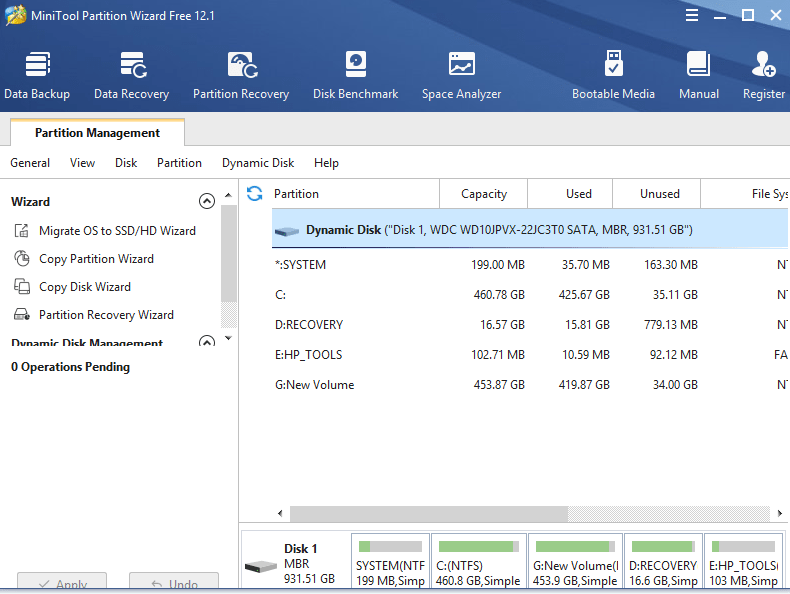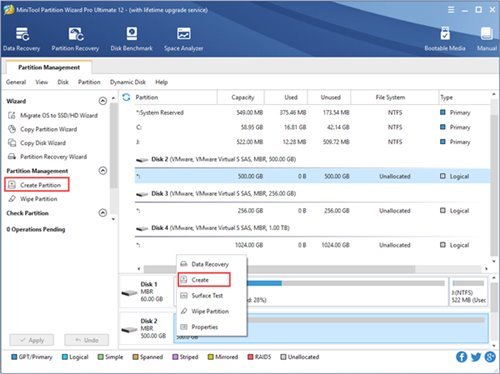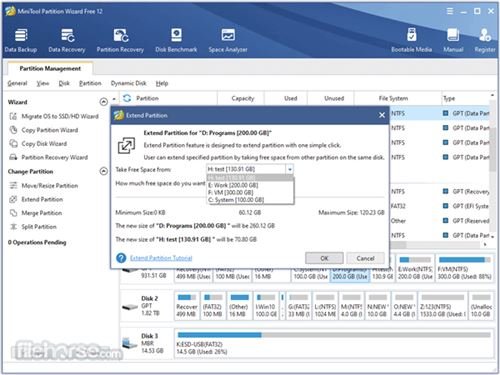Jei kurį laiką naudojate „Windows“, galbūt esate susipažinę su disko valdymo įrankiu. „Windows“ vartotojai gali skaidyti bet kurį diską naudodami disko valdymo skydelį.
Tačiau sistemoje „Windows“ integruota disko valdymo programa yra pernelyg sudėtinga naudoti. Kitas dalykas yra tai, kad jei kas nors nepavyks skaidant skaidinius, tai sugadins visą diską.
Taigi, kad būtų saugu, visada geriau naudoti Skyriaus valdymo programinė įranga Susieti su trečiąja šalimi. Šiuo metu yra šimtai skaidinių valdymo programinės įrangos, skirtos „Windows 10“. Tačiau iš visų tų „MiniTool Partition Wizard“ atrodo geriausias pasirinkimas.
Kas yra „MiniTool“ skaidinių vedlys?
„MiniTool Partition Wizard“ yra išsami nemokama skaidinių valdymo programinė įranga, skirta „Windows“ operacinei sistemai. Naudodami „MiniTool Partition Wizard“ galite lengvai tvarkyti disko skaidinius, kad išnaudotumėte visas HDD/SDD galimybes.
Tai pilna skaidinių valdymo programinė įranga. Galite jį naudoti norėdami formatuoti skaidinį, patikrinti failų sistemą, matuoti SSD našumą, konvertuoti FAT į NTFS ir kt. Tai taip pat yra viena iš galingiausių diskų skaidymo programinės įrangos, kurią galima rasti internete.
„MiniTool Partition Wizard“ turi du planus – nemokamą ir profesionalų. Nemokama versija tinka standžiojo disko skaidiniams; Pro versija turi keletą išplėstinių funkcijų. Naudodami „MiniTool Partition Wizard Pro“ galite konvertuoti diską, perkelti sistemą, atkurti duomenis ir kt.
„MiniTool Partition Wizard“ ypatybės
Dabar, kai esate susipažinę su „MiniTool Partition Wizard“, jums gali būti įdomu sužinoti apie jo funkcijas. Žemiau pabrėžėme keletą geriausių „MiniTool Partition Wizard“ funkcijų.
Skyriaus valdymas
Naudodami „MiniTool Partition Wizard“ galite Lengvai kurkite / ištrinkite skaidinius atlikdami paprastus veiksmus . Negana to, taip pat galite suformatuoti nepasiekiamą standųjį diską ir konvertuoti RAW į NTFS, kad atgaivintumėte standųjį diską.
Perkelti/pakeisti skaidinio dydį
Naudodami nemokamą „MiniTool Partition Wizard“ versiją galite Perkelkite negreta esančias dalis, kad išsiplėstumėte . Jūs netgi galite perkelti / pakeisti skaidinių dydį sistemoje "Windows 10".
Pertvaros valymas
Nemokama MiniTool Partition Wizard versija leidžia Išvalo visą diską arba skaidinį . Todėl galite ištrinti skaidinio duomenis nesijaudindami dėl jokių pėdsakų.
Sujungti skyrius
Net naudodami nemokamą versiją, galite sujungti du skaidinius į vieną. Be to, tai suteikia jums galimybių Norėdami sujungti / padalinti skaidinius neprarandant jokių duomenų . Jūs netgi galite nukopijuoti savo nesisteminį diską ir skaidinį, kad galėtumėte nedelsiant naudoti.
Konvertuoti disko tipą
Naujausia MiniTool Partition Wizard versija taip pat leidžia Konvertuokite standųjį diską arba „flash drives“ iš FAT į NTFS neprarasdami duomenų . Be to, jūs netgi galite patikrinti, ar standžiajame diske / skaidinyje nėra skaitymo klaidų.
Taigi, tai yra keletas pagrindinių „MiniTool Partition Wizard“ funkcijų. Žinoma, ji turi daugiau funkcijų, todėl reikia pradėti naudotis programa.
Atsisiųskite „MiniTool Partition Wizard“ (neprisijungus)
Dabar, kai esate visiškai susipažinę su „MiniTool Partition Wizard“, galbūt norėsite atsisiųsti įrankį į savo kompiuterį. Atminkite, kad „MiniTool Partition Wizard“ turi kelis planus.
Nemokama versija leidžia Patikrinkite failų sistemą, tvarkykite skaidinį, konvertuokite FAT į NTFS ir dar daugiau . Taigi, jei norite išbandyti nemokamą „MiniTool Partition Wizard“ versiją, galite atsisiųsti toliau pateiktą failą.
Žemiau pasidalinome naujausia „MiniTool Partition Wizard“ versija. Toliau pateikiamame faile nėra virusų ir kenkėjiškų programų, jį atsisiųsti ir naudoti visiškai saugu.
- Atsisiųskite „MiniTool Partition Wizard“. (neprisijungus)
Kaip įdiegti „MiniTool Partition Wizard“ kompiuteryje
Pasidalijome neprisijungus pasiekiamais „MiniTool Partition Wizard“ diegimo failais. Tai reiškia, kad galite naudoti diegimo failą, norėdami įdiegti „MiniTool Partition Wizard“ kelis kartus.
MiniTool Partition Wizard įdiegimas yra labai paprastas, jums tereikia Paleiskite vykdomąjį failą ir vykdykite ekrane pateikiamas instrukcijas . Įdiegę paleiskite programą ir tvarkykite standžiojo disko skaidinį.
Jei nežinote, kaip naudotis programine įranga, peržiūrėkite „YouTube“ vaizdo įrašus. „YouTube“ yra daug vaizdo įrašų, kuriuose paaiškinama, kaip naudoti „MiniTool Partition Wizard“ skaidiniams tvarkyti sistemoje „Windows 10“.
Taip galite atsisiųsti „MiniTool Partition Wizard“ sistemoje „Windows 10“. Tikiuosi, kad šis straipsnis jums padės! Prašome pasidalinti ir su draugais. Jei turite kokių nors abejonių dėl to, praneškite mums toliau pateiktame komentarų laukelyje.